win10系统开机蓝屏错误代码0xc000000f怎么解决
虽然win10是最新的操作系统,但是windows系统都有一个毛病,就是蓝屏,动不动就蓝屏,有用户在启动win10系统时突然显示蓝屏,提示Recovery,你的系统需要修复,File:\Boot\BCD,Error code:0xc000000f,这个是BCD引导文件损坏的故障,需要通过系统修复解决。下面小编跟大家介绍win10专业版开机蓝屏错误代码0xc000000f解决方法。
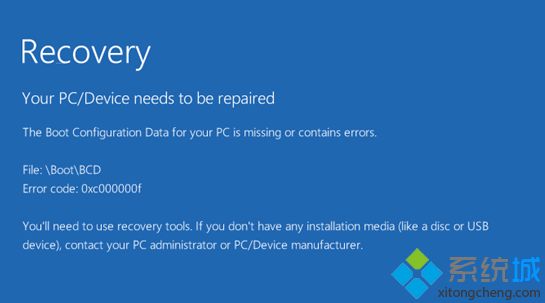
一、准备工作
1、制作当前win10系统版本一致原版镜像盘:win10 u盘安装盘制作教程
2、设置从系统盘引导:电脑设置u盘启动教程
二、修复系统步骤
1、引导后,出现下面的安装界面第一屏,选择【下一步】;
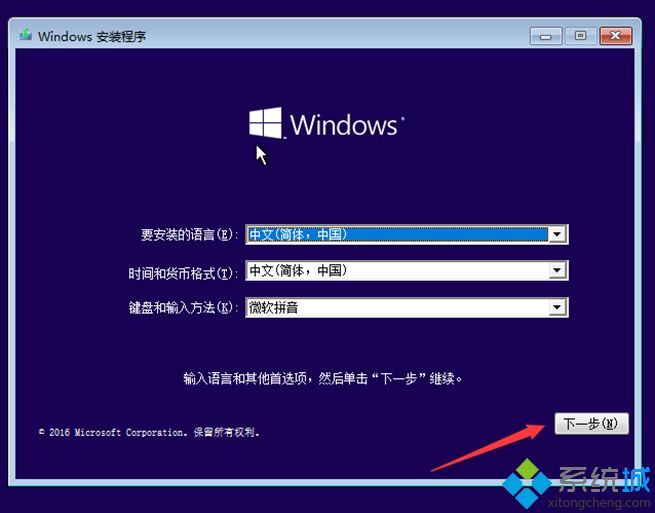
2、选择左下的修复【计算机】;
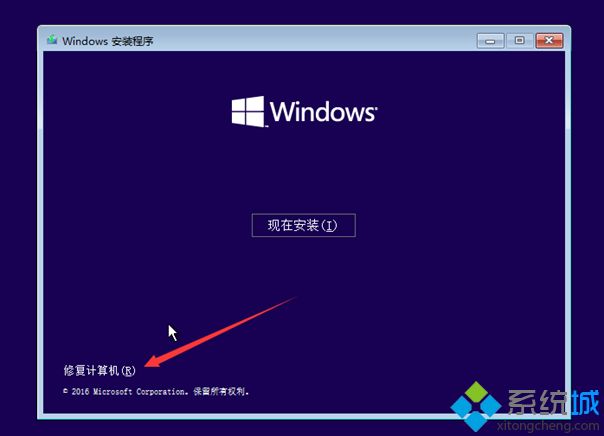
3、选择【疑难解答】;
(请留意,此处并没有系统的启动项)
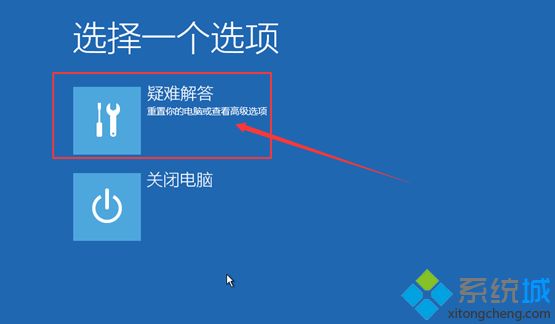
4、选择【命令提示符】;
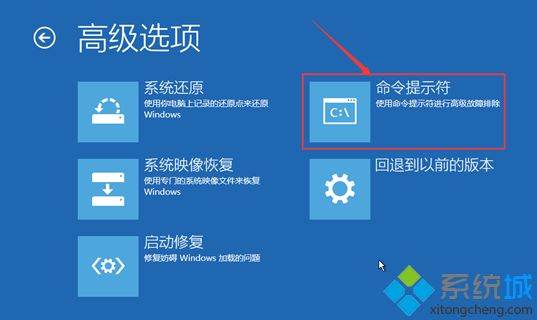
5、输入命令bootrec /rebulidbcd回车【注意空格】;
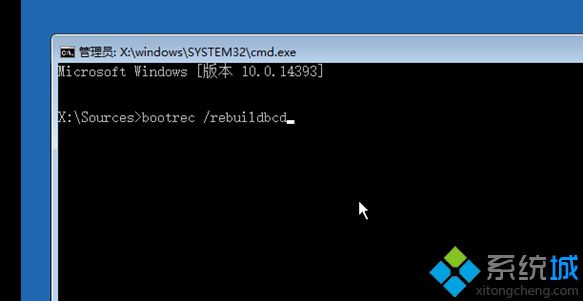
6、回车后,提示等待。等待后续显示的扫描结果;
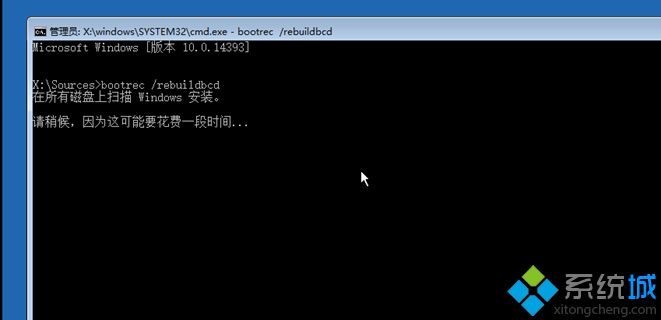
7、根据扫描结果,选择需要的恢复模式,一般单系统输入y之后,回车即可。大小写均不影响。
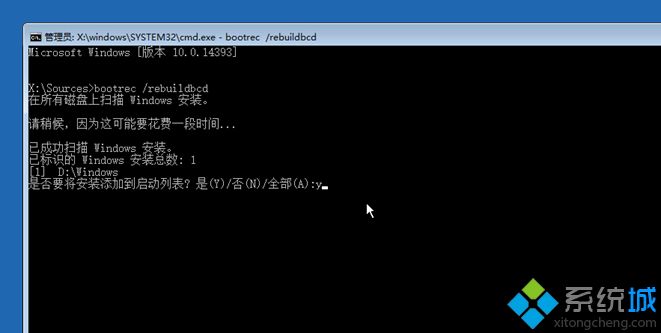
8、修复结果如下:
(一般都是上一步y回车之后,秒出结果)
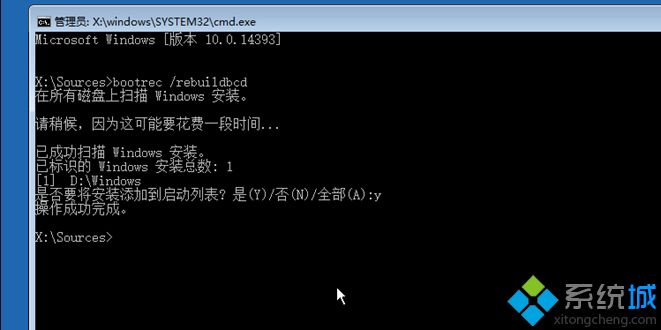
9、输入exit回车,或者右上角红叉,关闭当前命令提示符界面;
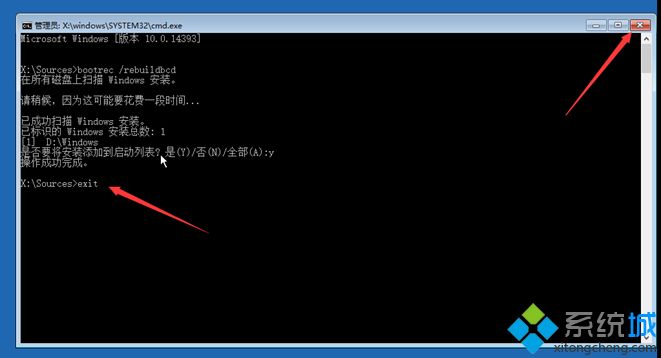
10、修复好之后,即可看到正常可用的【继续】的系统启动项;
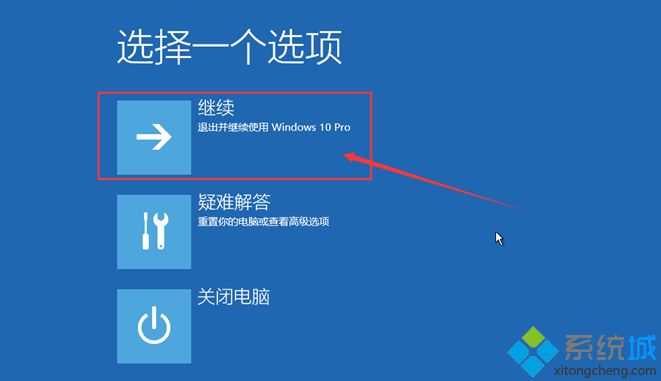
11、稍后,即可进入系统中,至此BCD蓝屏修复完毕。
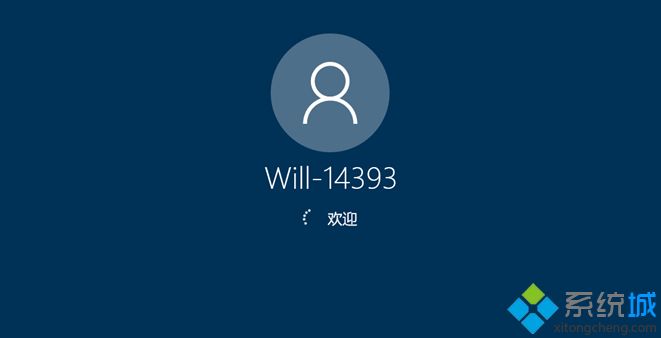
win10系统开机蓝屏错误代码0xc000000f修复系统方法就是这样子,有遇到这个蓝屏故障的用户,可以通过上面的方法来解决。
相关教程:提示0xc000000ffltmgrsys蓝屏修复修复win10启动引导文件我告诉你msdn版权声明:以上内容作者已申请原创保护,未经允许不得转载,侵权必究!授权事宜、对本内容有异议或投诉,敬请联系网站管理员,我们将尽快回复您,谢谢合作!










